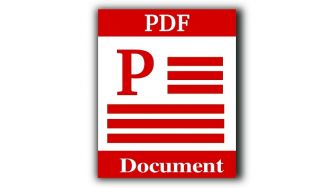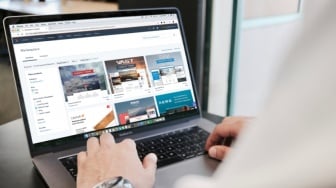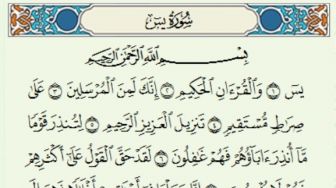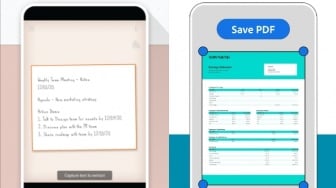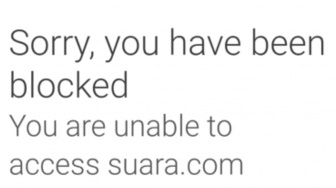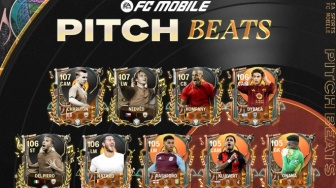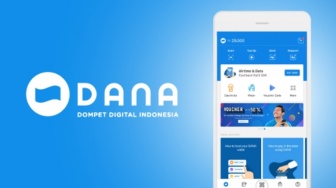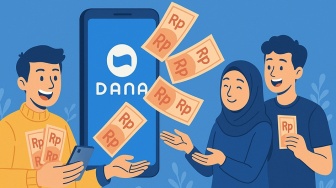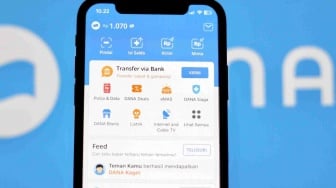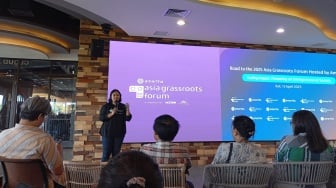4 Cara Memisahkan File PDF, Ikuti Trik Ini
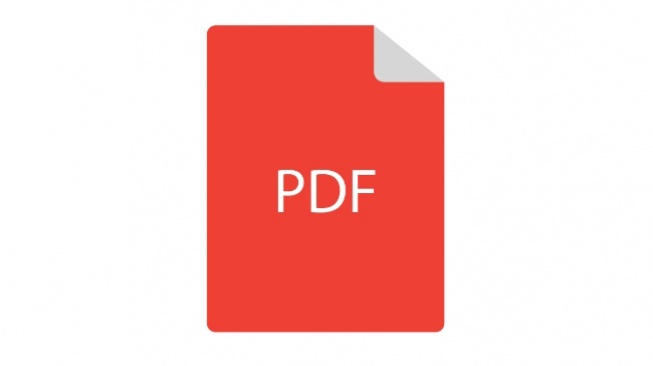
Mudah, ikuti trik untuk memisahkan file PDF ini.
Suara.com - Cek 4 cara memisahkan file PDF berikut ini. Cara di bawah ini bisa membantu Anda saat ingin memisahkan file PDF yang cara kerjanya tidak seperti Word.
Berbeda dengan dokumen teks berformat .doc atau sejenisnya, file PDF cukup sulit untuk dipisahkan. Padahal, biasanya tidak semua dokumen dalam file PDF dibutuhkan. Oleh karena itu, banyak orang yang mencari cara memisahkan file PDF.
Selain itu, Anda mungkin perlu memisahkan dokumen PDF karena berbagai alasan seperti mengirim file yang lebih kecil atau menghapus beberapa informasi.
Sayangnya, beberapa pengguna PDF tidak tahu bagaimana cara memisahkan file PDF. Padahal, memisahkan file PDF bisa dilakukan dengan mudah.
Baca Juga: Daftar Lengkap Mapel Pendukung SNBP 2025, Download PDF Resmi di Sini!
Cara Memisahkan File PDF
Berikut ini dirangkum Suara.com ada empat cara untuk memisahkan file PDF yang bisa dilakukan:
Custom saat Menyimpan PDF
- Klik kanan dokumen PDF yang ingin Anda pisahkan.
- Klik "Open With" dan pilih browser. Anda mungkin perlu memverifikasi bahwa browser Anda memiliki penampil PDF atau plugin yang diaktifkan.
- Klik ikon cetak dalam PDF.
- Daripada memilih printer, pilih "Save As PDF" dari menu drop-down tujuan.
- Pilih "Kustom" dari menu tarik-turun halaman.
- Masukkan halaman yang ingin Anda cetak, pisahkan dengan koma. Anda juga dapat memasukkan rentang seperti halaman 2-6.
- Ganti nama dan simpan berkas Anda.
Melalui Preview
- Pilih ikon berkas yang ingin Anda pisahkan.
- Pilih "Buka dengan" dari menu drop-down dan pilih "Preview".
- Pilih menu drop-down "View" dan pilih "Thumbnails". Ini akan menampilkan thumbnail setiap halaman di sebelah kiri.
- Tekan terus tombol "Command" dan "Shift" secara bersamaan untuk memilih beberapa item.
- Klik pada gambar mini untuk setiap halaman yang ingin Anda sertakan.
- Seret gambar mini yang dipilih ke desktop Anda. Ini akan membuat PDF dari halaman yang Anda pilih.
- Ganti nama berkas dan ulangi dengan halaman lain jika diperlukan.
Menggunakan Adobe
Baca Juga: Link Download Surat Yasin PDF: Arab, Latin, dan Terjemahan Indonesia
- Buka berkas yang ingin Anda pisahkan di Acrobat.
- Klik opsi "Alat" di kanan atas.
- Pilih "Atur halaman" dari menu alat.
- Pilih "Pisahkan dokumen" dari pilihan yang tersedia.
- Masukkan jumlah halaman atau maksimum yang ingin Anda gunakan untuk membagi dokumen.
- Klik "OK" untuk membagi.
- Ganti nama file individual dan ulangi jika diperlukan.
Secara Online